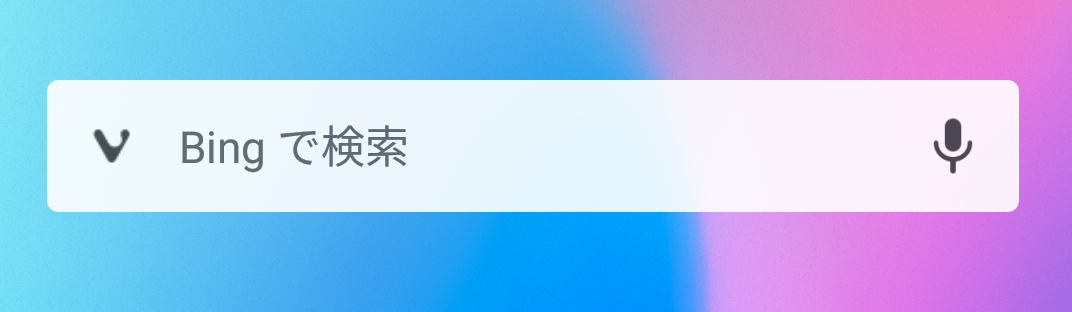検索
This post is also available in:
![]() English
English ![]() Русский
Русский ![]() Français
Français ![]() Español
Español ![]() Deutsch
Deutsch ![]() Nederlands
Nederlands ![]() Српски
Српски ![]() Українська
Українська ![]() Polski
Polski ![]() Português
Português ![]() Português
Português ![]() Български
Български ![]() 简体中文
简体中文
Vivaldi を使用しての検索
Android バージョンの Vivaldi で検索するには、スタートページの ![]() 検索ボタンをタップするか、アドレスバーを直接タップして、検索語の入力を開始します。
検索ボタンをタップするか、アドレスバーを直接タップして、検索語の入力を開始します。
デフォルト以外のプリインストールされた検索エンジンを使用して検索するには、検索エンジンのニックネーム(下のリスト参照)に続けてスペースを入力し、検索語を入力します。 スペースをタップすると、選択した検索エンジンのロゴがアドレスバーに表示されます。
デフォルトの検索エンジンの変更
デフォルトの検索エンジンを変更するには:
- 右上隅から
 Vivaldi メニューを開く
Vivaldi メニューを開く - 設定 > 一般 > 検索エンジンを選択
- デフォルトの検索エンジンとして設定したい検索エンジンをタップ
 戻るボタンをタップし、設定を終了
戻るボタンをタップし、設定を終了
利用可能な検索エンジン
- Bing [b] – [b] – Microsoft Bing を介してウェブを検索
- Yahoo [y] – ヤフー経由でウェブを検索
- StartPage [s] – Google で検索するプライベートな方法
- DuckDuckGo [d] – ユーザーをトラッキングしない検索エンジン
- Ecosia [e] – 検索毎に木を植える検索エンジン
- Wikipedia [w] – ウィキペディアの無料オンライン百科事典内での検索
- Google [g] – Google 経由でのウェブ検索
検索候補
検索候補の表示を切り替えるには:
- 右上隅から
 Vivaldi メニューを開く
Vivaldi メニューを開く - 設定 > 一般へと進む
- アドレス欄で検索候補を表示するをタップ
検索候補を有効にすると、検索を実行しなくても、検索エンジンが入力内容を見ることが可能である旨、ご注意してください。 検索候補の詳細については、ブログをご覧ください。
ウェブサイトから検索
ウェブサイトで見つけた単語やフレーズを検索するには:
- 検索したい語句をハイライト・選択
- 表示されるメニューで、
 オーバーフローメニューをタップ
オーバーフローメニューをタップ - ウェブ検索を選択します
検索はデフォルトの検索エンジンで実行されます。
検索ウィジェット
ホーム画面から直接 Vivaldi で検索を開始するには、次の方法で Vivaldi の検索ウィジェットを追加します。
- ホーム画面の空きスペースを長押し
- 現れるメニューの中からウィジェットを選択
- リストからVivaldiを選択
- リスト内の Vivaldi をタップ、もしくはウィジェットを長押しして、ホーム画面にドラッグ